Google E-Tablolar'da Bir Sütuna Renk Ekleme
Başkalarıyla paylaşılacak bir e-tablo oluştururken, diğerlerinden daha önemli olan belirli bir veri sütununa sahip olmak yaygındır. Ancak e-tablonuzda yeterli miktarda bilgi varsa, bu verilerin öneminin diğer her şey arasında kaybolabileceğinden endişe duyabilirsiniz.
Neyse ki, bu sütuna renk ekleyerek Google E-Tablolar'daki bir sütuna dikkat çekebilirsiniz. Bu nedenle, önemli bilgilerinizin tanımlanması kolay olması gerekiyorsa veya okuyucularınıza belirli bir renge sahip bir sütun aramasını söyleyebilmek istiyorsanız, aşağıdaki eğiticimizde Google E-Tablolar'daki bir sütunun tamamını nasıl renklendireceğinizi göstereceğiz.
Google E-Tablolar'da Tüm Sütunu Nasıl Renklendiririm?
Bu makaledeki adımlar Google Chrome Web tarayıcısının masaüstü sürümünde gerçekleştirildi, ancak Firefox veya Edge gibi diğer tarayıcılarda da çalışacak.
1. Adım: Google Drive'ınızda oturum açın ve renk eklemek istediğiniz sütunu içeren e-tabloyu açın.
2. Adım: Sayfanın üst kısmındaki, tüm sütunu seçecek olan sütun harfini tıklayın.

3. Adım: E-tablonun üzerindeki araç çubuğunda Rengi doldur düğmesini seçin.
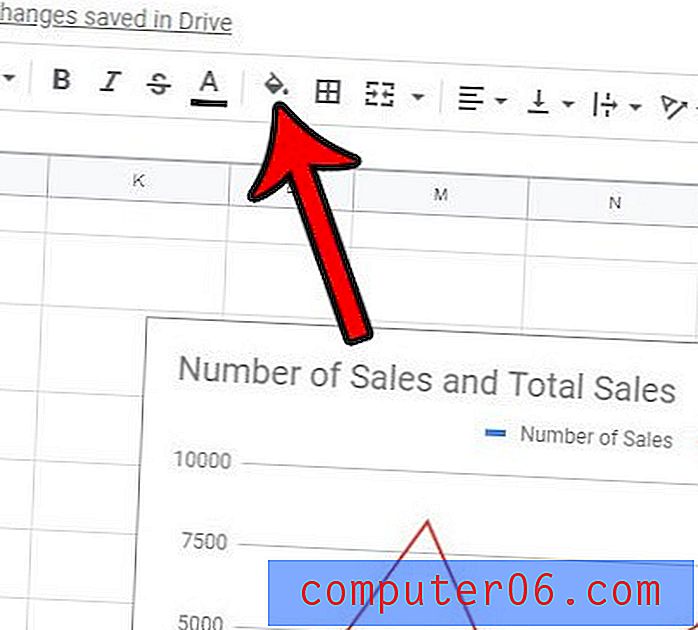
4. Adım: Sütuna uygulanacak rengi seçin.
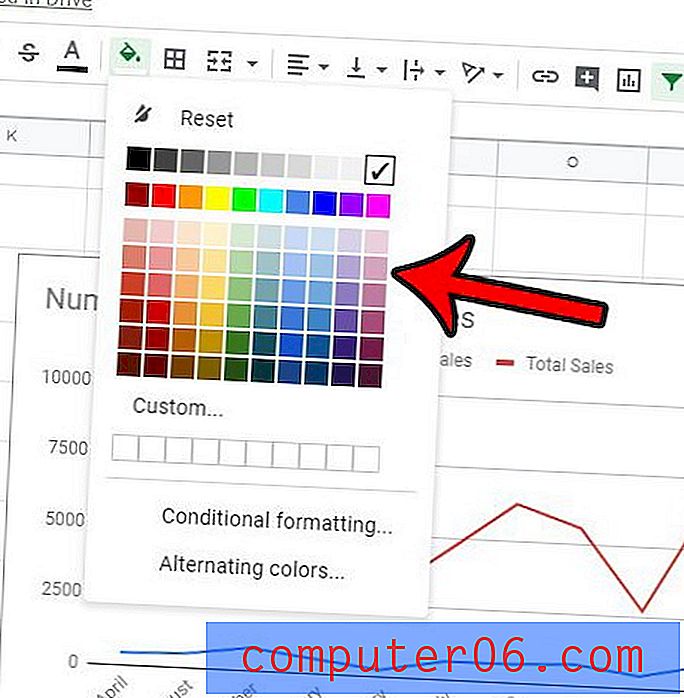
Daha önce bir sütuna renk eklediniz mi veya istemediğiniz renklere sahip bir e-tablo aldınız mı, şimdi kaldırmak mı istiyorsunuz? Google E-Tablolar'daki dolgu rengini nasıl kaldıracağınızı ve sütunu orijinal beyaz arka plan rengine nasıl geri yükleyeceğinizi öğrenin.



